Discord にサウンドボードが表示されない [修正]
![Discord にサウンドボードが表示されない [修正]](https://cdn.thewindowsclub.blog/wp-content/uploads/2024/03/soundboard-not-showing-up-on-discord-1-640x350.webp)
Soundboard が Discord のサーバーに表示されませんか?その場合は、この投稿が問題の解決に役立ちます。
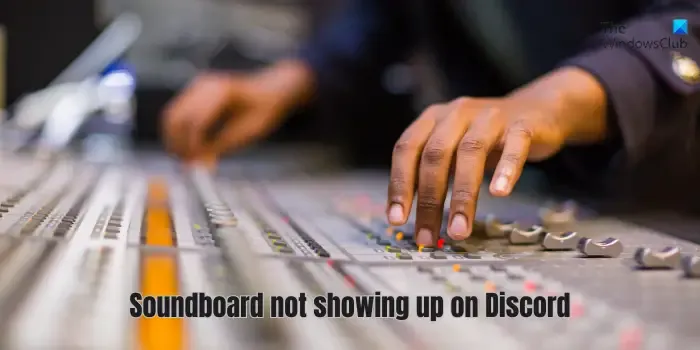
Discord でサウンドボードを有効にするにはどうすればいいですか?
DIscord でサウンドボードを使用するには、ボイス チャンネルを選択します。画面の下部にいくつかのボタンが表示されます。[サウンドボードを開く] ボタンをクリックするだけです。その後、ローカル オーディオ トラックからさまざまなサウンドを追加したり、カスタマイズされた Discord サウンドを使用したりすることができます。
ただし、一部のユーザーからは、サウンドボードが Discord に表示されないという報告があります。影響を受けるユーザーの 1 人である場合は、以下に記載されている修正方法に従ってください。
Discord にサウンドボードが表示されない問題を修正
サウンドボードがサーバー上に表示されない、または Discord 上で正しく動作しない場合は、以下の方法で問題を解決できます。
- いくつかの基本的なトラブルシューティング手法を使用します。
- コミュニティ機能をオフにします。
- サーバー上のメンバー数を減らします。
- サウンドボードの権限を確認してください。
- Discordを再インストールします。
1] 基本的なトラブルシューティングの実践
Discord のサウンドボードの問題を解決するには、いくつかの一般的な提案に従うことをお勧めします。ヒントは次のとおりです。
- まず、アプリまたは PC を再起動して、問題が解決するかどうかを確認してください。
- Discord の最新バージョンを使用していることを確認してください。これを行うには、Discord アプリを開いているときに CTRL+R ホットキーをすばやく押して、保留中の更新をインストールします。
- 別のサウンドボード ソフトウェアを使用して、正常に動作するかどうかを確認することもできます。Resanance 、Jingle Palette、Voicemod など、Discord 用の優れた無料サウンドボードがいくつかあります。
2] コミュニティ機能をオフにする
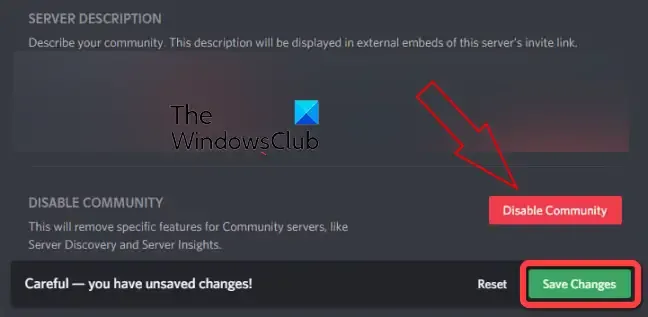
コミュニティ機能を有効にすると、サウンドボードが Discord に表示されない場合があります。一部のユーザーは、この機能を無効にすることで問題が解決したと報告しています。同じことを試して、問題が解決するかどうかを確認してください。方法は次のとおりです。
- まず、Discord を開いてサーバーに移動します。
- 次に、サーバーを右クリックし、コンテキスト メニューから[サーバー設定]オプションをクリックします。
- 次に、「コミュニティ」セクションの「概要」オプションをクリックします。
- その後、「コミュニティを無効にする」ボタンを押し、「変更を保存」ボタンを押します。
- 最後に、サーバー設定を終了し、問題が解決したかどうかを確認します。
3] サーバーのメンバー数を減らす
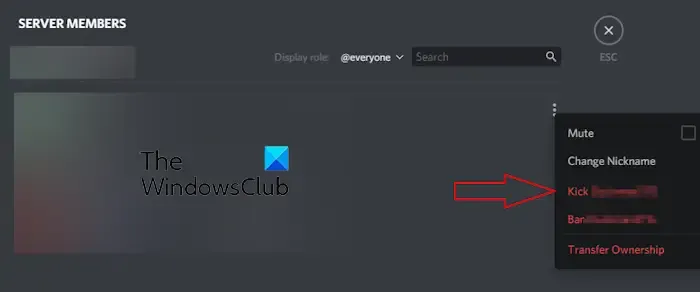
サーバーのメンバーが多すぎると、サウンドボードが表示されなかったり、機能しなかったりすることがあります。そのため、メンバー数を減らして問題が解決するかどうかを確認してください。メンバー数を 50 未満に抑えてみてください。これを行うには、以下の手順に従ってください。
- まず、Discord でサーバーに移動します。
- 次に、削除したいメンバーを右クリックします。
- 次に、「キック」オプションを選択してメンバーを削除します。
- 同様に、他のユーザーを削除して、サウンドボードがサーバー上に表示されるかどうかを確認します。
参照: Discord でメッセージの読み込みに失敗したエラーを修正します。
4] サウンドボードの権限を確認する
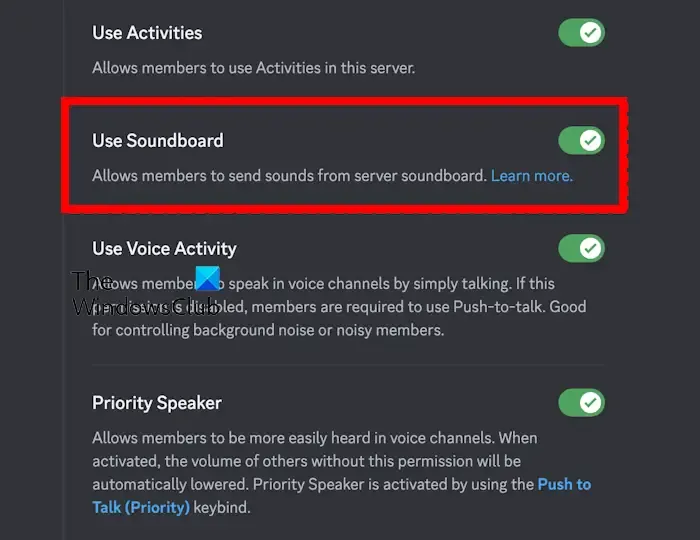
サーバー上でサウンドボード機能が動作しない場合は、サウンドボードの権限がサーバー メンバーに付与されていない可能性があります。したがって、問題を解決するには必要な権限を付与してください。方法は次のとおりです。
まず、Discord でサーバーを右クリックし、右クリック メニューから[サーバー設定]オプションを選択します。
次に、左側のパネルから「ロール」タブに移動します。
次に、サーバー内のすべてのユーザーにサウンドボードの使用を許可する場合は、「デフォルトの権限」オプションを選択します。
権限をカスタマイズする場合は、「ロールの作成」ボタンをクリックし、 「権限」に移動して、「サウンドボードの使用」トグルを有効にします。また、必要に応じてその他の変更も行います。
完了したら、Discord を再起動して問題が解決したかどうかを確認します。
5] Discordを再インストールする
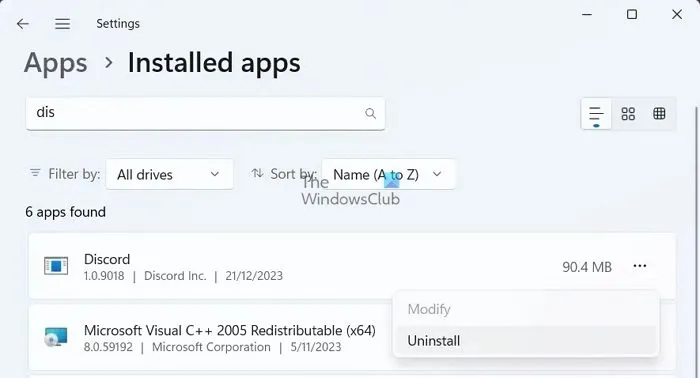
それでもサウンドボードが Discord に表示されない場合は、アプリに問題がある可能性があります。したがって、問題を解決する最後の手段は、Discord をアンインストールして PC に再インストールすることです。その方法は次のとおりです。
まず、Discord アプリを完全に終了し、Win + I ホットキーを使用して設定アプリを開きます。
次に、「アプリ」タブに移動し、「インストールされたアプリ」オプションをクリックします。
その後、Discord アプリの横にある 3 つのドットのメニュー ボタンをクリックし、[アンインストール] オプションを選択します。
次に、アプリの削除プロセスを確認し、Windows にアプリをアンインストールさせます。
次に、Discord のインストール フォルダーとその他の残りのファイルを PC から削除します。
最後に、システムを再起動し、Web サイトから Discord の最新バージョンを入手して、PC にインストールします。
上記の修正方法を使用すると、Discord でサウンドボードの問題が発生しなくなることを願っています。
Voicemod サウンドボードが Discord で動作しないのはなぜですか?
Voicemod サウンドボードが Discord で動作しない場合は、管理者権限で Voicemod を再起動してください。また、互換モードで Voicemod を実行してみることもできます。それでも動作しない場合は、Voicemod で正しい入力デバイスと出力デバイスを設定してください。この問題を解決するための他の解決策としては、Voicemod ドライバーまたはサウンドボード自体を再インストールしたり、ファイアウォール/ウイルス対策を一時的に無効にしたりすることが挙げられます。


コメントを残す